Win10如何设置显示器分辨率 Win10系统屏幕分辨率调整的方法
时间:4年前 游览量:658 标签: 设置 分辨率 屏幕 Win10 点击 显示 下图 系统 口中 方法
如果系统没有设置为最佳分辨率,让屏幕显示更加清晰,在视觉效果体验就更好。Win10很多设置与Win7有所不同,对于刚入门Win10系统的朋友来说,屏幕分辨率不知道设置也情有可原,那么Win10如何设置显示器分辨率,下面正务库(www.zhengwuku.com)分享一下Win10系统屏幕分辨率调整的方法。
1、首先我们使用鼠标右键点击Win10桌面的空白处,在弹出的菜单中,点击“显示设置”选项,如下图所示:
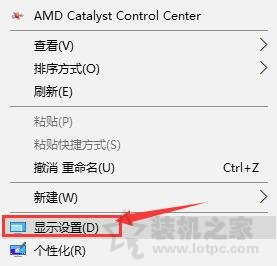
2、在系统窗口中,点击左侧菜单的“显示”选项,然后在右侧窗口中,点击“高级显示设置”,如下图所示:
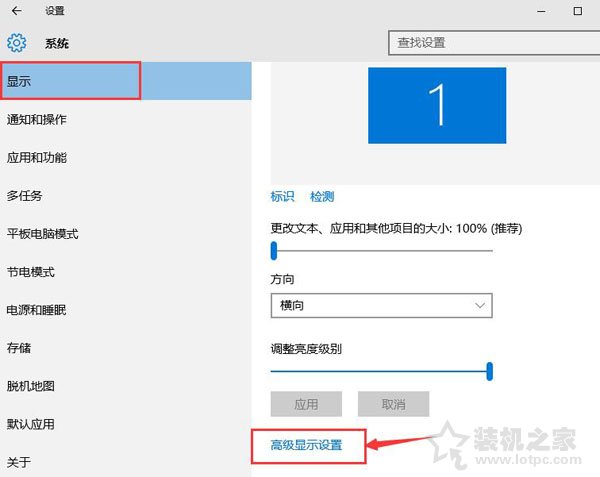
3、在“高级显示设置”窗口中,就可以设置自己想要的分辨率,点击应用即可,如下图所示:

以上就是正务库(www.zhengwuku.com)分享的Win10系统屏幕分辨率调整的方法,如果你不知道如何更改电脑屏幕分辨率,不妨通过上述的方法来操作。